段組の設定
- メニューのを選択すると、段組設定のダイアログボックスが表示されます。

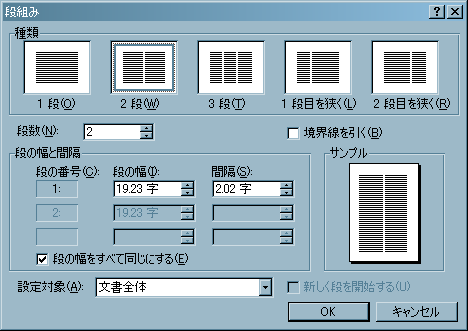
- 以下のリンクから目的の説明にジャンプしてください。
- 種類
- 境界線を引く
- 設定対象
- 設定が終了したらを左クリックすると段組が実行されます。
- ページの途中から段組を始めたい場合は、の項目を参照してください。
- 段組を解除したい場合は、こちらを参照してください。
↑ ページ先頭
種類
- ここでは、段組の種類(数等)を設定します。
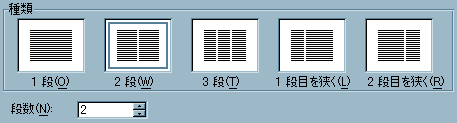
- 直接、目的の段組を左クリックして選択する(ここでは、を選択)か、横のフォームボックスで段数を指定します。
- 数値の指定方法は、以下の通りです。
- 上下の矢印にマウスカーソルを当てて、左ボタンをクリックして数値を上下させる(下の画面の赤く囲った部分)。

- 直接フォームボックス(数値が表示されている部分)に数値を直接入力する。
- フォームボックス上にマウスカーソルを当てて、左クリックします。Iビームが移動したことを確認したら、「いわゆる半角数値」を直接入力します。
↑ ページ先頭
境界線を引く
- 格段の間に、境界線を引きたい場合はここで設定します。
- 横の(チェックボックス)にマウスのカーソルを合わせて左クリックしてチェックを入れると、境界線が付きます。
- もう一度左クリックしてチェックをはずすと、境界線が消えます。
- のプレビュー画面を見ながら確認してください。
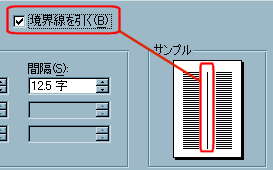
↑ ページ先頭
設定対象
- 文章の途中から段組を行いたい場合には、ここでその設定を行います。

- のリストボックス横のを左クリックすると、以下の項目が表示されます。必要な項目にマウスカーソルを合わせて、左クリックしてください。
文書全体
- 文書全体に段組を適応します。
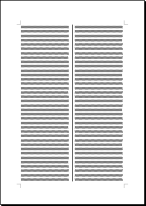
これ以降
- 文書上のカーソルが位置している所以降を段組にします。
- 文書の途中から段組を行いたい場合には、あらかじめその場所の先頭に、カーソル(Iビーム)を移動しておく必要があります。
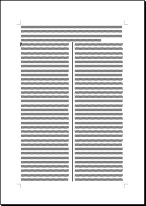
- 手前の(チェックボックス)にマウスのカーソルを合わせて左クリックしてチェックを入れると、段組を次ページ先頭から実行します。
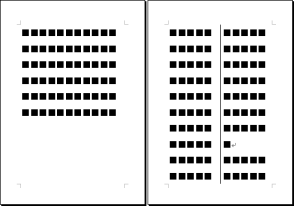
↑ ページ先頭
左:ページ全体を二段組 右:ページの途中から段組を開始